Συγγραφέας:
Janice Evans
Ημερομηνία Δημιουργίας:
23 Ιούλιος 2021
Ημερομηνία Ενημέρωσης:
23 Ιούνιος 2024

Περιεχόμενο
Η προσθήκη σκιάς σε μια εικόνα μπορεί να δημιουργήσει ένα δραματικό αποτέλεσμα, ειδικά αν πειραματιστείτε με τη γωνία του φωτός. Μπορείτε να δημιουργήσετε μια απλή σκιά στο Photoshop CS3 διπλασιάζοντας το επίπεδο εικόνας, παραμορφώνοντάς το ελαφρώς και κάνοντας το επίπεδο σκιάς ενεργό. Πανεύκολο.
Βήματα
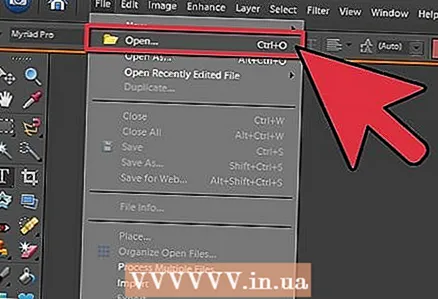 1 Ανοίξτε την εικόνα σας. Βεβαιωθείτε ότι η εικόνα σας είναι κομμένη και σε ένα διαφανές στρώμα. Ονομάστε το επίπεδο όπως θέλετε. Αφήστε αρκετό χώρο για τη σκιά. Br = clear>
1 Ανοίξτε την εικόνα σας. Βεβαιωθείτε ότι η εικόνα σας είναι κομμένη και σε ένα διαφανές στρώμα. Ονομάστε το επίπεδο όπως θέλετε. Αφήστε αρκετό χώρο για τη σκιά. Br = clear> 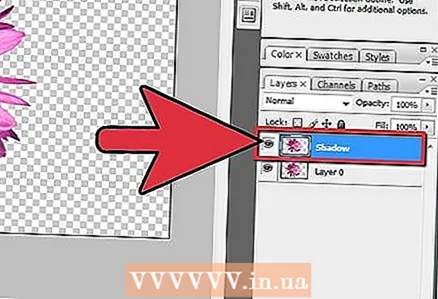 2 Διπλασιάστε το επίπεδο σχεδίασης. Μετονομάστε το αντίγραφο του στρώματος "σκιά" και σύρετέ το κάτω από το επίπεδο με το έργο τέχνης σας. Δημιουργήστε ένα νέο επίπεδο, αλλάξτε το χρώμα του σε λευκό και σύρετέ το στο κάτω μέρος, καθιστώντας το το κάτω επίπεδο. Br = clear>
2 Διπλασιάστε το επίπεδο σχεδίασης. Μετονομάστε το αντίγραφο του στρώματος "σκιά" και σύρετέ το κάτω από το επίπεδο με το έργο τέχνης σας. Δημιουργήστε ένα νέο επίπεδο, αλλάξτε το χρώμα του σε λευκό και σύρετέ το στο κάτω μέρος, καθιστώντας το το κάτω επίπεδο. Br = clear>  3 Ρυθμίστε την εικόνα σε μαύρο. Γεμίστε το σχέδιο του επιπέδου αντιγραφής με μαύρο χρώμα πατώντας CTRL, Shift και το κουμπί Διαγραφή. Παω σε Φίλτρα -> Θόλωση -> Θάμπωμα Gaussian και ρυθμίστε το θάμπωμα στο εύρος 3 ή 5.br = διαγραφή>
3 Ρυθμίστε την εικόνα σε μαύρο. Γεμίστε το σχέδιο του επιπέδου αντιγραφής με μαύρο χρώμα πατώντας CTRL, Shift και το κουμπί Διαγραφή. Παω σε Φίλτρα -> Θόλωση -> Θάμπωμα Gaussian και ρυθμίστε το θάμπωμα στο εύρος 3 ή 5.br = διαγραφή>  4 Παραμορφώστε τη σκιά. Βεβαιωθείτε ότι το επίπεδο σκιάς είναι ενεργό και πατήστε CTRL και T. ταυτόχρονα. Θα δείτε ένα πλαίσιο οριοθέτησης με 8 μικρά τετράγωνα. κοιτάξτε από ποια πλευρά πέφτει το φως στο σχέδιό σας και μετακινήστε αυτό το πλαίσιο με το ποντίκι στην επιθυμητή θέση. Μετακινήστε το πλαίσιο κρατώντας πατημένο το CTRL και μετακινώντας το ποντίκι. Μετακινήστε τη σκιά έτσι ώστε να φαίνεται ωραία στο σχέδιό σας. Όταν τελειώσετε, πατήστε Enter ή το κουμπί Αποδοχή. br = clear>
4 Παραμορφώστε τη σκιά. Βεβαιωθείτε ότι το επίπεδο σκιάς είναι ενεργό και πατήστε CTRL και T. ταυτόχρονα. Θα δείτε ένα πλαίσιο οριοθέτησης με 8 μικρά τετράγωνα. κοιτάξτε από ποια πλευρά πέφτει το φως στο σχέδιό σας και μετακινήστε αυτό το πλαίσιο με το ποντίκι στην επιθυμητή θέση. Μετακινήστε το πλαίσιο κρατώντας πατημένο το CTRL και μετακινώντας το ποντίκι. Μετακινήστε τη σκιά έτσι ώστε να φαίνεται ωραία στο σχέδιό σας. Όταν τελειώσετε, πατήστε Enter ή το κουμπί Αποδοχή. br = clear>  5 Κάντε το στρώμα σκιάς ενεργό και χαμηλώστε την Αδιαφάνεια για να γίνει πιο γκρι, περίπου 70-80% θα είναι αρκετό. Τώρα αντιγράψτε το επίπεδο σκιάς.
5 Κάντε το στρώμα σκιάς ενεργό και χαμηλώστε την Αδιαφάνεια για να γίνει πιο γκρι, περίπου 70-80% θα είναι αρκετό. Τώρα αντιγράψτε το επίπεδο σκιάς.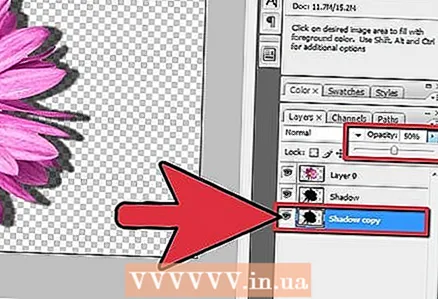 6 Ενεργοποιήστε ένα αντίγραφο του στρώματος σκιάς.. Μειώστε την αδιαφάνεια αυτού του στρώματος και θα δείτε μια κλίση από μαύρο σε γκρι και πιο ανοιχτόχρωμο.
6 Ενεργοποιήστε ένα αντίγραφο του στρώματος σκιάς.. Μειώστε την αδιαφάνεια αυτού του στρώματος και θα δείτε μια κλίση από μαύρο σε γκρι και πιο ανοιχτόχρωμο.  7 Αλλάξτε το μέγεθος του αντιγράφου του στρώματος σκιάς. Κάντε το λίγο μεγαλύτερο από το στρώμα σκιάς.
7 Αλλάξτε το μέγεθος του αντιγράφου του στρώματος σκιάς. Κάντε το λίγο μεγαλύτερο από το στρώμα σκιάς.  8 Αποθηκεύστε το σχέδιό σας ως PNG ή GIF και απολαύστε τη δουλειά σας. Η αποθήκευση σε διαφανές φόντο θα σας επιτρέψει να εισαγάγετε το σχέδιό σας οπουδήποτε.
8 Αποθηκεύστε το σχέδιό σας ως PNG ή GIF και απολαύστε τη δουλειά σας. Η αποθήκευση σε διαφανές φόντο θα σας επιτρέψει να εισαγάγετε το σχέδιό σας οπουδήποτε.
Συμβουλές
- Εάν δείτε ότι κάτι δεν πάει καλά με τη σκιά σας ή ότι δεν ταιριάζει σωστά ή σε λάθος μέρος, μπορείτε να αφαιρέσετε αυτά τα μέρη χρησιμοποιώντας τη Γόμα με την ιδιότητα "μαλακό".
- Μπορείτε να συγχωνεύσετε δύο επίπεδα σκιάς και στη συνέχεια να εφαρμόσετε ένα εφέ θολώματος σε αυτά.
- Κατά τη ρύθμιση της αδιαφάνειας του στρώματος σκιάς, παίξτε με την αδιαφάνεια και παρακολουθήστε πώς φαίνεται η σκιά καθώς αλλάζετε τις ρυθμίσεις.
- Μπορείτε να θολώσετε ξανά τη σκιά αφού ολοκληρώσετε όλα τα παραπάνω βήματα για το καλύτερο αποτέλεσμα.
Προειδοποιήσεις
- Προσπαθήστε να μην χρησιμοποιήσετε JPG για αποθήκευση - θα αφαιρέσει τη διαφάνεια και θα δημιουργήσει λευκό φόντο στο σχέδιό σας.
- Θυμηθείτε να αφαιρέσετε το επίπεδο λευκού φόντου αργότερα, ώστε να μπορείτε να εισαγάγετε το σχέδιο οπουδήποτε.
- Εάν πρόκειται να εκτυπώσετε αυτό το σχέδιο, αποθηκεύστε το σε μορφή TIFF εάν πρέπει να το κλιμακώσετε (μεγεθύνετε) για εκτύπωση. Τα αρχεία Tif υποστηρίζουν επίσης διαφάνεια, οπότε η σκιά σας θα εμφανιστεί με ομαλή μετάβαση.
- Αυτή είναι μια ωμή τεχνική και αν ο στόχος σας είναι ένα ρεαλιστικό σχέδιο, συχνά θα φαίνεται αφύσικο. Αυτή η μέθοδος δημιουργεί μια μοναδική σκιά υψηλής αντίθεσης που μπορεί να εμφανιστεί μόνο υπό ειδικές συνθήκες. Αλλά ταυτόχρονα, θα προσθέσει δυναμισμό εάν το αντικείμενο είναι μια αφηρημένη εικόνα, όπως στο παράδειγμά μας.
Θα χρειαστείτε
- Photoshop CS ή νεότερη έκδοση - Το Photoshop CS3 χρησιμοποιήθηκε σε αυτό το παράδειγμα
- Εικόνα



